PPT中如何加入文件
2023-01-12 11:47:43作者:极光下载站
在powerpoint演示文稿中我们可以添加文字,图片,视频,音频,图形,smartart图形,图表等元素,用以丰富幻灯片的内容。如果有需要,我们还可以在其中添加其他文件,比如word文档,excel表格等文件。那小伙伴们知道PowerPoint演示文稿中如何插入文件吗,其实插入方法是非常简单的。我们只需要借助PowerPoint演示文稿中的“对象”功能就可以轻松进行插入操作了。在插入时我们可以选择插入已有的文件,也可以点击新建空白文件进行插入,如果有需要我们还可以在插入的文件和幻灯片之间建立链接,这样后续对文档内容进行更改时幻灯片中也会进行更新,非常地方便。接下来,小编就来和小伙伴们介绍具体的操作步骤了,有需要或者是感兴趣的小伙伴们快来和小编一起往下看看吧!
操作步骤
第一步:双击打开需要加入文件的PPT文稿;

第二步:在“插入”选项卡中点击“对象”按钮;
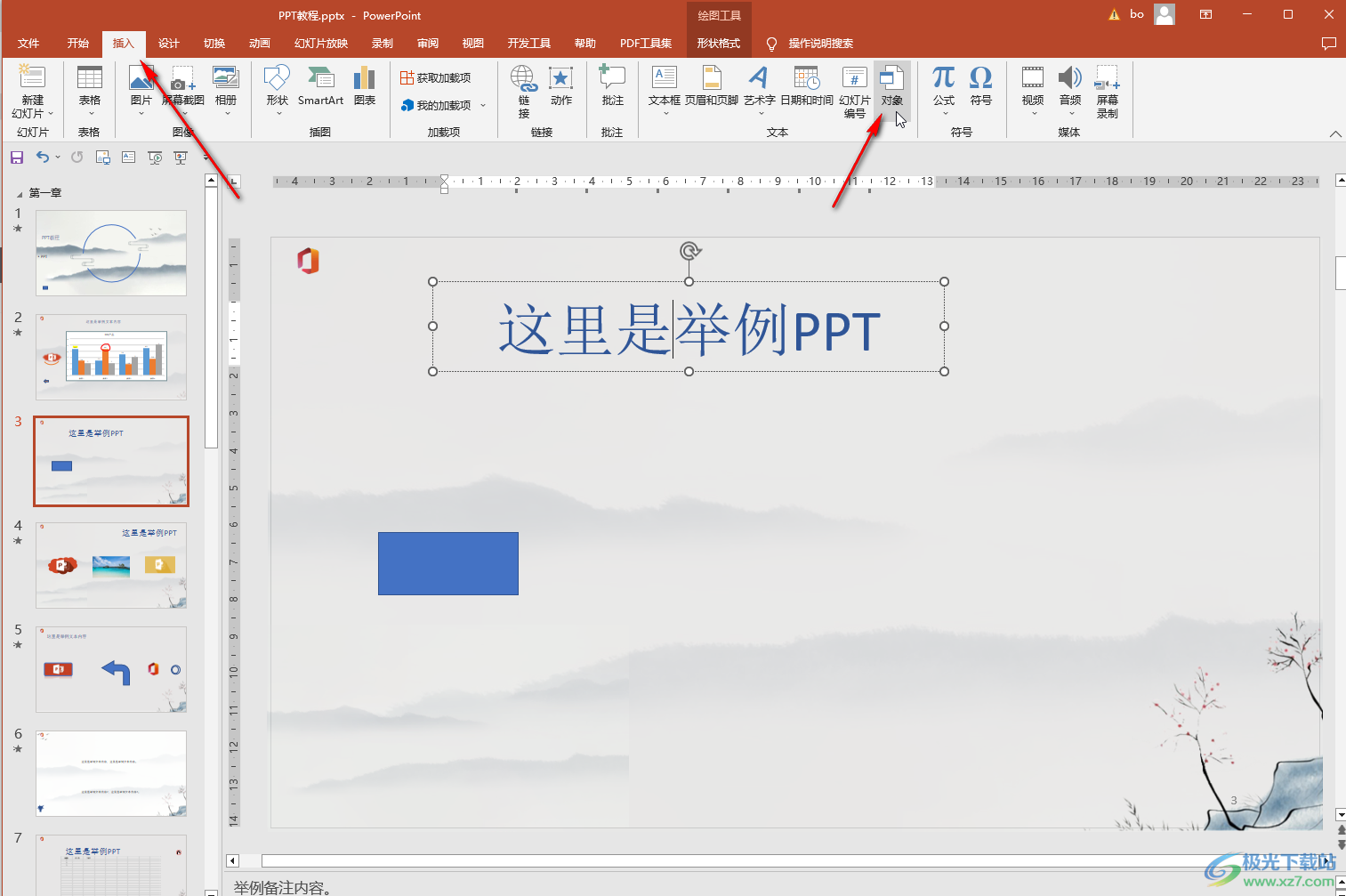
第三步:接着在打开的窗口中点击选择“由文件创建”,接着点击“浏览”按钮;
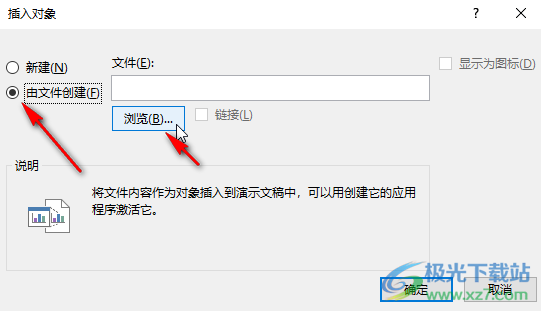
第四步:在“浏览”窗口,找到想要插入的文件后,双击一下;
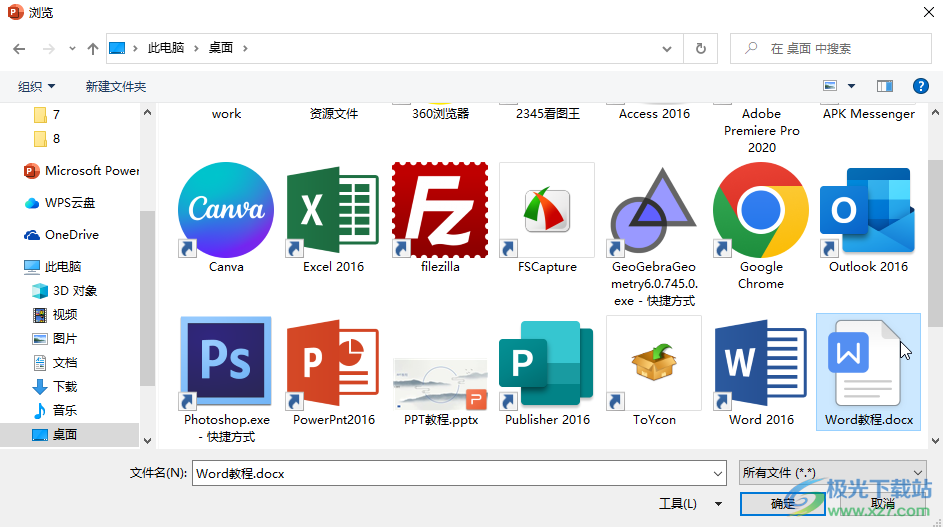
第五步:回到“插入对象”窗口后,可以根据需要点击勾选“显示为图标”,点击勾选“链接”,这样后续在文件中修改内容时在PPT中也会进行更新,然后点击“确定”;
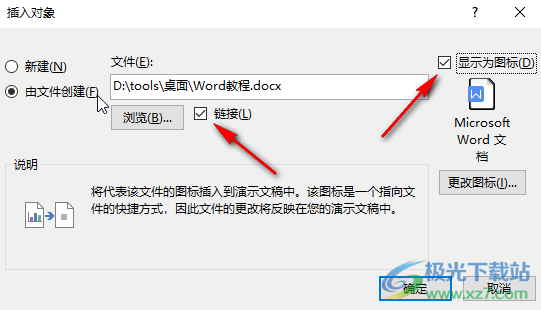
第六步:就可以看到成功将文件插入到PPT中了,双击可以打开文件进行查看和编辑。
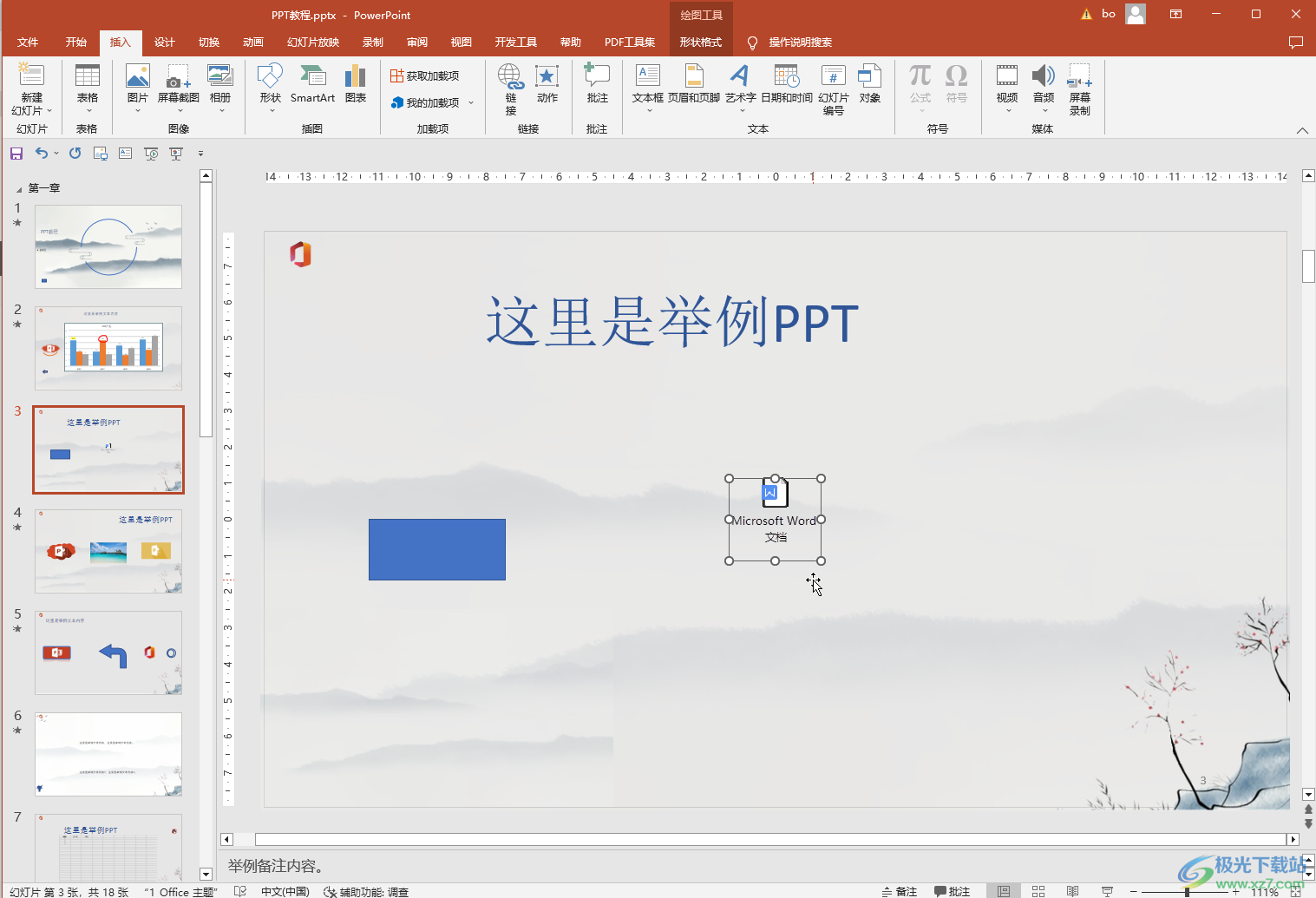
以上就是PowerPoint演示文稿中插入文件的方法教程的全部内容了。在“插入对象”窗口,我们也可以直接点击选择“新建”后,创建新的空白文件进行插入,如果我们勾选了“显示为图标”,还可以点击下方的“更改图标”按钮选择其他想要的文件图标,小伙伴们可以按需进行操作和编辑。另外,我们也可以通过插入超链接的方法插入文件,小伙伴们感兴趣的话可以去探索一下具体的操作方法。
